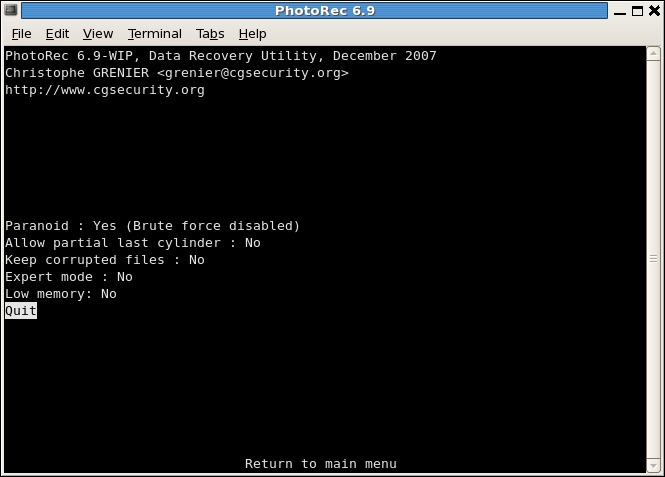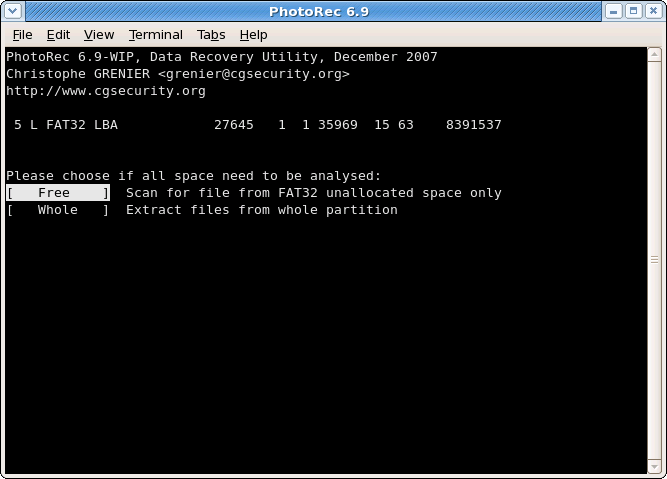راهنمای قدم به قدم کار با Photorec
از ویکی فارسی اوبونتو
نسخهٔ تاریخ ۳ مرداد ۱۴۰۰، ساعت ۱۰:۳۴ توسط MortezaMalekinejad (بحث | مشارکتها)
محتویات
اجرای Photorec
sudo photorec
انتخاب دیسک
در صفحه اول هارد و … مورد نظرتان را انتخاب نمایید و سپس اینتر را بزنید. 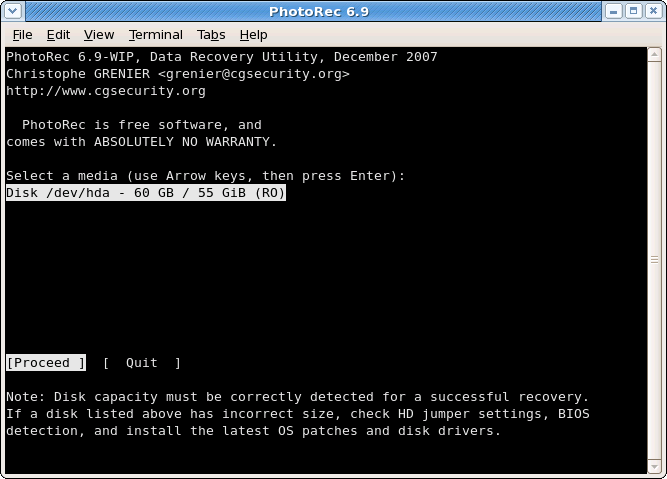
انتخاب پارتیشن منبع
در صفحه بعدی ابتدا بوسیله کلید های جهت دار بالا و پایین ، پارتیشنی را که میخواهیم در آن جستجو انجام شود را انتخاب می نماییم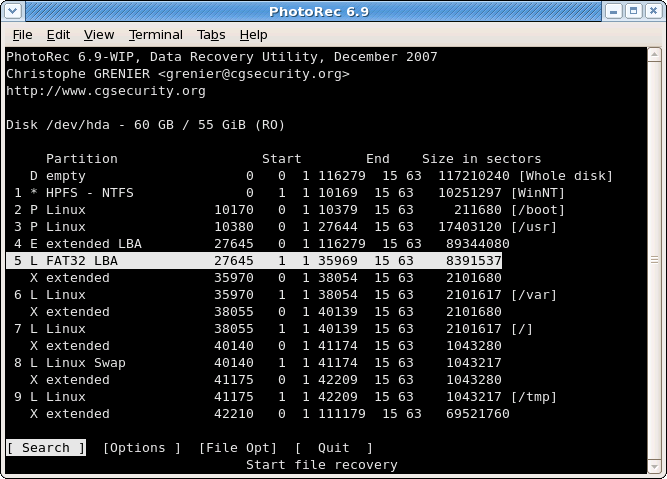
- پس از انتخاب پارتیشنی که فایل های گم شده را داراست Search را انتخاب کنید تا شروع به بازیابی کند
- برای تغییر کزینه ها Options را انتخاب کنید
- برای ویرایش نوع فایل هایی که بازیابی می شوند File Opt را انتخاب کنید
گزینه های PhotoRec
- Paranoid به طور پیشفرض فایل های بازیابی شده تایید شده اند و فایل های تایید نشده رد می شوند اگر میخواهید فایل های JPEG ای که بیشتر آسیب دیده اند بازیابی شوند bruteforce را فعال کنید
نکته: در صورت فعال کردن bruteforce و غیر فعال کردن paranoid شدیدا CPU استفاده می شود
- Allow Partial last cylinder شیوه ای که هندسه دیسک تعیین می شود را تغییر می دهد - تنها رسانه های پارتیشن بندی نشده را تحت تاثیر قرار می دهد
- گزینه expert mode به کاربر اجازه می دهد تا block size و offset را تعیین کند. هر فایل سیستم block size ( مضربی از اندازه sector ) و offset (۰ برای ntfs, ext2/3/4) خودش را دارد. این مقادیر از وقتی که فایل سیستم ایجاد/فرمت میشود ثابت هستند. در هنگام کار بر روی کل دیسک ( برای مثال وقتی پارتیشن های اصلی از دست رفته اند ) یا یک پارتیشن دوباره فرمت شده، اگر PhotoRec فایل های بسیار کمی پیدا کرد، شاید بخواهید کمترین مقداری که PhotoRec برای block sizeاجازه میدهد ( اندازه آن سکتور) را انتخاب کنید ( برای offset مقدار ۰ تعیین خواهد شد) .
- Enable corrupted files را فعال کتید تا حتی فایل های تایید نشده هم نگه داری شوند به این امید که بعدا با ابزار های دیگری بتوانید داده هارا استخراج کنید.
- Low memory را اگر سیستم فضای کافی را نداشت و هنگام بازیابی به مشکل خورد فعال کنید. شاید برای بازیابی فایل سیستم های بزرگی که شدیدا خراب شده اند مورد نیاز باشد. از این گزینه استفاده نکنید مگر اینکه کاملا ضروری باشد.
انتخاب فایل هایی که میخواهید بازیابی شوند
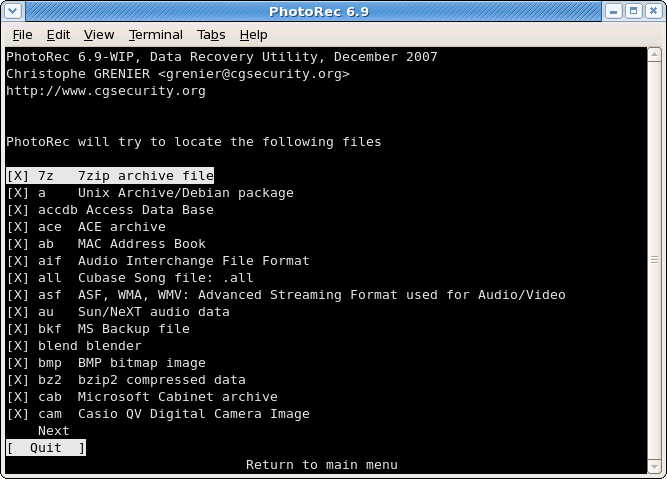 در FileOpts بازیابی انواع مشخصی از فایل ها را فعال یا غیر فعال کنید. برای مثال:
در FileOpts بازیابی انواع مشخصی از فایل ها را فعال یا غیر فعال کنید. برای مثال:
[X] riff RIFF audio/video: wav, cdr, avi ... [X] tif Tag Image File Format and some raw file formats (pef/nef/dcr/sr2/cr2) ... [X] zip zip archive including OpenOffice and MSOffice 2007
لیست کامل فرمت هایی که توسط PhotoRec بازیابی می شوند دارای بیش از ۳۰۰ خانواده فایل ها هست که شامل بیش از ۴۸۰ پسوند فایل میشود.
نوع فایل سیستم
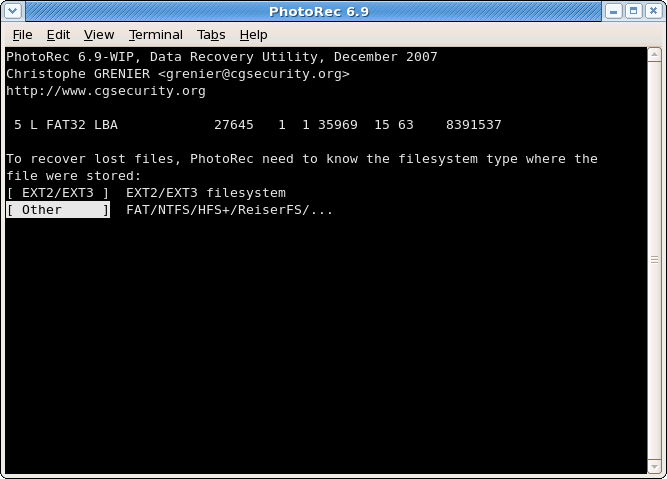 هنگامی که یک پارتیشن را انتخاب و Search را زدید PhotoRec نیاز دارد تا بداند که چطور block های داده ها اختصاص داده شده اند. در صورتی که فایل سیستمی به غیر از ext2/3/4 هست Other را انتخاب کنید.
هنگامی که یک پارتیشن را انتخاب و Search را زدید PhotoRec نیاز دارد تا بداند که چطور block های داده ها اختصاص داده شده اند. در صورتی که فایل سیستمی به غیر از ext2/3/4 هست Other را انتخاب کنید.